Версия программы: SDIO R736 от 07.08.2021 / DP 21081 от 05.08.2021
Официальный сайт:
sdi-originРазработчики: SamLab (драйверпаки), Glenn Delahoy, BadPointer (программа).
Язык интерфейса: Русский, Английский и ещё 33 языка.
Лечение: не требуется
Системные требования:
Windows 2000 | XP | Vista | 7 | 8 | 8.1 | 10
Описание:
Snappy Driver Installer Origin (SDI Origin) - портативная программа для установки и обновления драйверов, не требующая подключения к интернету. Является лидером среди программ этого класса по точности подбора драйверов и скорости работы. При ранжировании драйверов отдает приоритет более подходящим драйверам (невзирая на наличие более новых версий), чтобы минимизировать риски для рядовых пользователей. Специалисты могут оценить большой объем информации, выдаваемый о драйверах и возможность выбрать альтернативный драйвер.
Язык программирования: C/C++.
Наиболее совершенный алгоритм подбора драйверов среди аналогов.
Программа "весит" около 4-х мегабайт (обе версии) и не требует никаких сторонних программ/библиотек.
Высокое быстродействие при индексации, поиске драйвера, установке.
Поддержка работы с распакованными драйверами.
Создание снимков системы, позволяющих эмулировать чужую систему на другом ПК.
Предупреждения о возможных попытках вирусов заразить флешку с программой.
Возможность обновить программу и драйверпаки через интернет (технология торрентов).
Отличия от SamDrivers
Отсутствует сторонний софт.
Отсутствуют другие программы для установки драйверов.
Включены обе версии программы SDI - 32-bit и 64-bit.
Раздача выполнена в виде папки, а не .iso-образа, что позволяет выбирать драйверпаки для загрузки.
Раздача обновляется при каждом выпуске драйверпаков, а не один раз в месяц.
Отличия от sdi-tool.org
Открытые исходники
Продолжение идей и философии заложенной BadPointer
Всегда свободное ПО от возможного встраивания бекдоров, рекламы, партнёрского ПО
DP_Biometric | Сенсорные панели
DP_Bluetooth | Устройства Bluetooth
DP_CardReader | Кард-ридеры
DP_Chipset | Чипсеты
DP_LAN_Intel | Сетевые карты Intel
DP_LAN_Others | Сетевые карты прочие
DP_LAN_Realtek-NT | Сетевые карты Realtek (Win Vista-10)
DP_LAN_Realtek-XP | Сетевые карты Realtek (Win XP)
DP_MassStorage | Контроллеры HDD/SSD
DP_Misc | Периферийные устройства
DP_Modem | Модемы
DP_Monitor | Мониторы и проекторы
DP_Printer | Принтеры
DP_Sound_ADI | Звуковые карты ADI и Sound Max
DP_Sound_CMedia | Звуковые карты C-Media
DP_Sound_Conexant | Звуковые карты Conexant
DP_Sound_Creative | Звуковые карты Creative
DP_Sound_IDT | Звуковые карты IDT и SigmaTel
DP_Sound_Others | Звуковые карты прочие
DP_Sound_VIA | Звуковые карты VIA
DP_Sounds_HDMI | Устройства HDMI audio
DP_Sounds_Realtek | Звуковые карты Realtek
DP_Telephone | Телефоны/Смартфоны
DP_Touchpad_Alps | Тач-пады Alps
DP_Touchpad_Cypress | Тач-пады Cypress
DP_Touchpad_Elan | Тач-пады Elan
DP_Touchpad_Others | Тач-пады прочие
DP_Touchpad_Synaptics | Тач-пады Synaptics
DP_TV_Aver | Тюнеры Aver
DP_TV_Beholder | Тюнеры Beholder
DP_TV_DVB | Тюнеры и DVB устройства
DP_TV_Others | Тюнеры прочие
DP_Vendor | Уникальные устройства конкретных вендоров
DP_Video_Intel-NT | Видеокарты Intel (Win Vista-10)
DP_Video_Intel-XP | Видеокарты Intel (Win XP)
DP_Video_nVIDIA_Server | Серверные видеокарты nVidia
DP_Video_nVIDIA-NT | Видеокарты nVidia (Win Vista-10)
DP_Video_nVIDIA-XP | Видеокарты nVidia (Win XP)
DP_Videos_AMD_Server | Серверные видеокарты AMD/ATI
DP_Videos_AMD-NT | Видеокарты AMD/ATI (Win Vista-10)
DP_Videos_AMD-XP | Видеокарты AMD/ATI (Win XP)
DP_Videos_Others | Видеокарты прочие
DP_WebCam | Вэб-камеры
DP_WLAN-WiFi | Модули Wi-Fi и беспроводные устройства
DP_WWAN-4G | Модемы/устройства 3G/4G/LTE
DP_xUSB | Контроллеры USB
DP_zUSB3 | Контроллеры USB 3
DP_zVirtual | Виртуальные устройства
Полный список ключей можно посмотреть по следующей ссылке:
https://sdi-tool.org/settings/Клик на панели драйвера устанавливает/снимает "галку".
Кнопка “Установить” запускает установку выбранных драйверов.
Клик на панели драйвера при нажатой клавише Shift запускает установку данного драйвера.
Во время установки можно добавлять/исключать драйверы к установке.
Отменить установку драйвера возможно до его окончательной распаковки.
Клик на общем прогрессбаре останавливает установку.
Удерживание пробела при наведении курсора мыши на панель драйвера отображает таблицу со всеми альтернативными драйверами для данного устройства. Список отсортирован от самых оптимальных к менее подходящим.
Клик по иконке с двойной "галкой" в правой части панели драйвера раскрывает полный список альтернативных драйверов для устройства.
Отобразить альтернативные драйверы можно также используя фильтры в режиме эксперта.
Удерживание Ctrl при наведении курсора мыши на драйвер отображает подсказку со сравнением установленного драйвера с предлагаемым к установке. Зеленым цветом подсвечиваются предпочтительные характеристики. Чем ниже оценка драйвера, тем лучше он подходит.
Правым кликом на панели драйвера открывается контекстное меню.
Клик на панели “Информация о системе” открывает “Диспетчер устройств“.
Правым кликом на панели "Информация о системе" открывается контекстное меню, в котором можно в списке задать систему, для которой будут найдены/подобраны драйверы на данную конфигурацию оборудования.
Окно программы можно перетаскивать за любую его часть.
В случае добавления/удаления устройства, программа сама обновит список драйверов.
При попытке записать файл autorun.inf на флешку может появиться предупреждение о возможном вирусе.
Нажатием клавиши F8 можно менять режим отображения драйверов в списке. Одно нажатие выводит в правую часть панели драйвера название драйверпака с этим драйвером. Второе нажатие перемещает название драйверпака вверх над драйвером/группой драйверов. Третье нажатие убирает название драйверпака. (те же действия доступны в диалоговом окне "Опции")
Удержание клавишы Ctrl с одновременным вращением колеса мыши позволяет увеличивать/уменьшать элементы интерфейса в окне программы. Нажатие Ctrl+0 возвращает размеры элементов интерфейса программы "по умолчанию". Точно так же работает альтернативное сочетание удерживаемой клавиши Ctrl и клавиш "+" и "-" клавиатуры. (те же действия доступны в диалоговом окне "Опции")
Для записи сборки на DVD совсем не обязательно создавать ISO образ (хотя можно и сделать его), так как программы-прожигатели и штатное средство Windows для записи дисков умеют записывать прямо из папки.
1. Запустить программу и выставить желаемые настройки.
2. Удалить папку logs.
3. Если запись производится на однослойный DVD диск, то следует удалить из папки drivers:
DP_Printer
DP_Touchpad_Alps
DP_Touchpad_Cypress
DP_Touchpad_Elan
DP_Touchpad_Others
DP_Touchpad_Synaptics
DP_TV_Others
DP_Video_Others
DP_Video_Server
4. Перенести файлы на диск DVD и выбрать команду "Записать файлы на компакт диск".
1 -
ChangeLog - программы
2 -
SourceForge - все проблемы, пожелания можно писать непосредственно автору Glenn Delahoy
3 - http://forum.ru-board.com/topic.cgi?forum=5&topic=49237
RU-BOARD - поддержка проекта на площадке ru-board
4 -
Patreon - поддержка проекта на площадке patreon
5 - Как сделать собственную тему оформления или отредактировать существующую можно узнать
здесьVersion 1.11.1.736
7 August 2021
* Driver Packs 21.08.1
* Fixed theme text color on restore point and indexing slots
* Themes updated including a new Dark theme
driveroff.nethttp://www.snappy-driver-installer.org/downloads/changelog.txtЕсли обновление происходит в ту же папку, где уже находится предыдущая версия, требуется выполнить некоторые дополнительные шаги для того, чтобы избежать возможных проблем.
Способ 1 (простой)
Удалить старый торрент из клиента, удалить все закачанные данные.
Скачать новый торрент и начать закачку.
Способ 2 (правильный)
Удалить старый торрент из клиента, из папки с данными удалить все папки и файлы, кроме папки Drivers.
Скачать новый торрент.
Снять галку Начать скачивание или остановить закачку если она уже началась.
В контекстном меню раздачи (правый клик по строке) выбрать действие Пересчитать хэш/Проверить принудительно.
По окончании проверки можно запустить закачку.
Для удаления старых драйверпаков после закачки нужно запустить файл del_old_driverpacks.bat.
Перед созданием резервной копии необходимо установить все необходимые драйверы, чтобы убедиться в их работоспособности.
Включить режим "эксперта".
Поставить галку на строке "Актуальные версии".
Нажать кнопку "Выделить все".
Нажать на строку "Распаковать в..." и указать папку для создания резервной копии.
Note: Так как драйверы для резервной копии берутся непосредственно из драйверпаков, потому что копирование установленных драйверов не может быть корректным по причине отсутствия/удаления некоторых файлов необходимых для установки, то помимо конкретных драйверов, программой будут распакованы и некоторые другие. Не стоит удивляться файлам, не имеющим непосредственного отношения к конкретному драйверу.
http://lostpic.net/image/QCW8 http://lostpic.net/image/QCWd http://lostpic.net/image/QCWG http://lostpic.net/image/QCWJ ©
Utorrent-Soft.Net
-
Статус:
 проверено
проверено
-
.torrent скачан: 52 раз
-
Размер:
![ApowerREC 1.7.1.10 Portable by 7997 [Multi/Ru]](/poster/ab45c8073d92fc57afecf5f0f37794de.png) ApowerREC 1.7.1.10 Portable by 7997 [Multi/Ru]
ApowerREC 1.7.1.10 Portable by 7997 [Multi/Ru]
![Microsoft Windows 11 Enterprise LTSC 2024 [10.0.26100.1742], Version 24H2 - Оригинальные образы от Microsoft MSDN [Ru]](/poster/0a92c47275bf4edb5480ae4db5f8a957.png) Microsoft Windows 11 Enterprise LTSC 2024 [10.0.26100.1742], Version 24H2 - Оригинальные образы от Microsoft MSDN [Ru]
Microsoft Windows 11 Enterprise LTSC 2024 [10.0.26100.1742], Version 24H2 - Оригинальные образы от Microsoft MSDN [Ru]
![PreSonus Studio One 7 Professional 7.0.0 (x64) [Multi]](/poster/0369a89e184e118fe81400ed6f594eb0.webp) PreSonus Studio One 7 Professional 7.0.0 (x64) [Multi]
PreSonus Studio One 7 Professional 7.0.0 (x64) [Multi]
![Krita 5.2.6 + Portable [Multi/Ru]](/poster/901d7b53efdb39bf08ec494d8250560c.webp) Krita 5.2.6 + Portable [Multi/Ru]
Krita 5.2.6 + Portable [Multi/Ru]
![Windows 10 Enterprise LTSC 2019 10.0.17763.6293 x64 by BananaBrain [Ru]](/poster/330e0ca00dca439b5b3415a8948848af.webp) Windows 10 Enterprise LTSC 2019 10.0.17763.6293 x64 by BananaBrain [Ru]
Windows 10 Enterprise LTSC 2019 10.0.17763.6293 x64 by BananaBrain [Ru]
![Firefox Browser 130.0 Portable by 7997 [Multi/Ru]](/poster/aef5859713a6a5d709647816bb6a5c18.webp) Firefox Browser 130.0 Portable by 7997 [Multi/Ru]
Firefox Browser 130.0 Portable by 7997 [Multi/Ru]
![Topaz Video AI 5.3.3 (x64) RePack (& Portable) by elchupacabra [En]](/poster/f5c79ffea4a92f1adc5b3ca4607b0a74.webp) Topaz Video AI 5.3.3 (x64) RePack (& Portable) by elchupacabra [En]
Topaz Video AI 5.3.3 (x64) RePack (& Portable) by elchupacabra [En]
![KORG - ARP 2600 1.0.5 Standalone, VSTi 3, AAX (x64) RePack by TCD [En]](/poster/ecc3d7b1b5b28d737bd2401be80386ba.webp) KORG - ARP 2600 1.0.5 Standalone, VSTi 3, AAX (x64) RePack by TCD [En]
KORG - ARP 2600 1.0.5 Standalone, VSTi 3, AAX (x64) RePack by TCD [En]
![Macrorit Disk Scanner 6.8.0 Pro / Unlimited / Technician Edition RePack (& Portable) by TryRooM [Multi/Ru]](/poster/b454956930b641130549c3144675c8be.webp) Macrorit Disk Scanner 6.8.0 Pro / Unlimited / Technician Edition RePack (& Portable) by TryRooM [Multi/Ru]
Macrorit Disk Scanner 6.8.0 Pro / Unlimited / Technician Edition RePack (& Portable) by TryRooM [Multi/Ru]
![IK Multimedia - T-RackS 6 MAX 6.0.0 STANDALONE, VST 3, AAX (x64) [En]](/poster/cafbe212dc9dec61b847ff3f973d56af.webp) IK Multimedia - T-RackS 6 MAX 6.0.0 STANDALONE, VST 3, AAX (x64) [En]
IK Multimedia - T-RackS 6 MAX 6.0.0 STANDALONE, VST 3, AAX (x64) [En]
![WinTools.net Premium 24.10.1 RePack (& Portable) by elchupacabra [Multi/Ru]](/poster/f9c8f602b9023d38fc0a697327ee56a2.webp) WinTools.net Premium 24.10.1 RePack (& Portable) by elchupacabra [Multi/Ru]
WinTools.net Premium 24.10.1 RePack (& Portable) by elchupacabra [Multi/Ru]
![Topaz Photo AI 3.2.2 RePack (& Portable) by elchupacabra [En]](/poster/e19b05438db7c7c76e352cdf3cb233c9.webp) Topaz Photo AI 3.2.2 RePack (& Portable) by elchupacabra [En]
Topaz Photo AI 3.2.2 RePack (& Portable) by elchupacabra [En]
![Light Image Resizer 7.0.9.47 [Multi/Ru]](/poster/317568949fe83f37da7a02ac1b3de362.webp) Light Image Resizer 7.0.9.47 [Multi/Ru]
Light Image Resizer 7.0.9.47 [Multi/Ru]
![MediaHuman YouTube Downloader 3.9.9.96 (1909) RePack (& Portable) by elchupacabra [Multi/Ru]](/poster/d1ead253f3f5747625fc6e3c2309a107.webp) MediaHuman YouTube Downloader 3.9.9.96 (1909) RePack (& Portable) by elchupacabra [Multi/Ru]
MediaHuman YouTube Downloader 3.9.9.96 (1909) RePack (& Portable) by elchupacabra [Multi/Ru]
![Blackmagic Design DaVinci Resolve Studio 19.0.2 Build 7 RePack by KpoJIuK [Multi/Ru]](/poster/28dc449aa200b9f7fca0bd9a93bc5737.webp) Blackmagic Design DaVinci Resolve Studio 19.0.2 Build 7 RePack by KpoJIuK [Multi/Ru]
Blackmagic Design DaVinci Resolve Studio 19.0.2 Build 7 RePack by KpoJIuK [Multi/Ru]
![Topaz Photo AI 3.2.2 RePack by KpoJIuK [En]](/poster/35b3fff6fd8d582c09deb00bd5c41dbd.webp) Topaz Photo AI 3.2.2 RePack by KpoJIuK [En]
Topaz Photo AI 3.2.2 RePack by KpoJIuK [En]
![Snappy Driver Installer Origin R736 [Драйверпаки 21081] (2021) PC Snappy Driver Installer Origin R736 [Драйверпаки 21081] (2021) PC](/poster/0e38c4ae55d0fb0c9afde351333c7da8.jpg)

![Snappy Driver Installer Origin R736 [Драйверпаки 21081] (2021) PC](http://lostpix.com/img/2017-08/20/ht8q2rt6jcx0cp1mb3asp3gyh.png)
![Snappy Driver Installer Origin R736 [Драйверпаки 21081] (2021) PC](http://lostpix.com/img/2017-08/20/jsnj41qny7egqaptxpvdg9e0w.png)
![Snappy Driver Installer Origin R736 [Драйверпаки 21081] (2021) PC](http://lostpix.com/img/2017-08/20/o23c9bvmkod2y78f7nyu4kxaj.png)

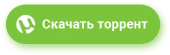





![Snappy Driver Installer Origin R742 [Драйверпаки 22.00.0] (2022) PC](/poster/aea55cc353fb15e672251a9192bdae43.jpg)
![Snappy Driver Installer Origin R737 / Драйверпаки 21090 [Multi/Ru]](/poster/8ecfcc7f069b1cf3a423253942001220.jpg)





